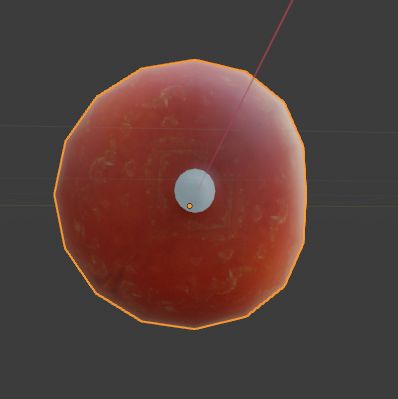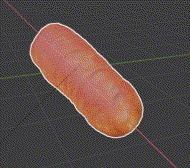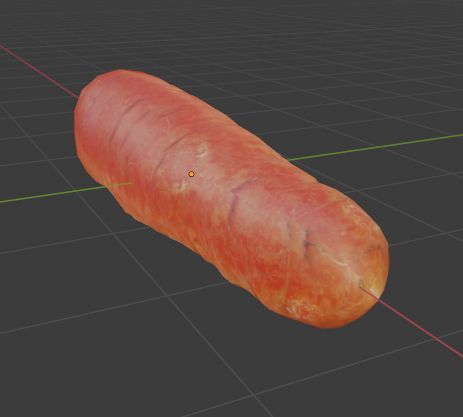
人参の写真を使って、人参のモデルを作り画像を貼ってみます。
まず、Shift + A -> Image -> Backgroundで背景画像を作ります。
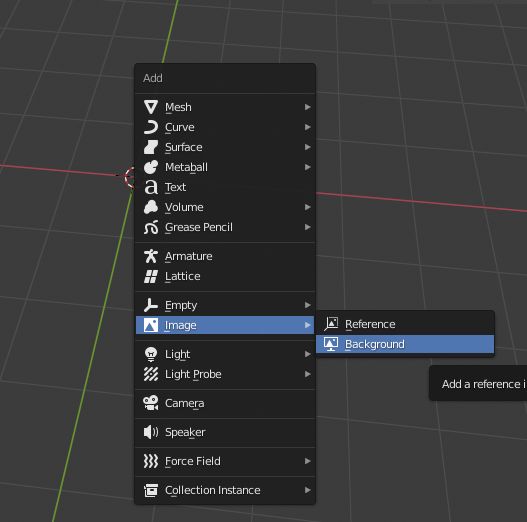
textures.comなどでダウンロードした人参の画像を読み込みます。オブジェクトモードで画像を選択して、Rotationをすべて0にします。
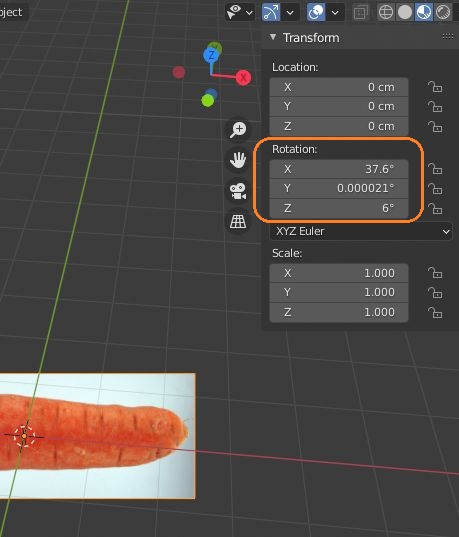
Planeをワールド原点に追加して、7キーで真上から見下ろします。Imageを選択して、オブジェクトデータプロパティで背景画像の表示を変えられます。例えばDepthをFrontにして、Transparencyのチェックを入れOpacityを少し下げると、画像とメッシュが重なった部分でも両方見えるようになります。
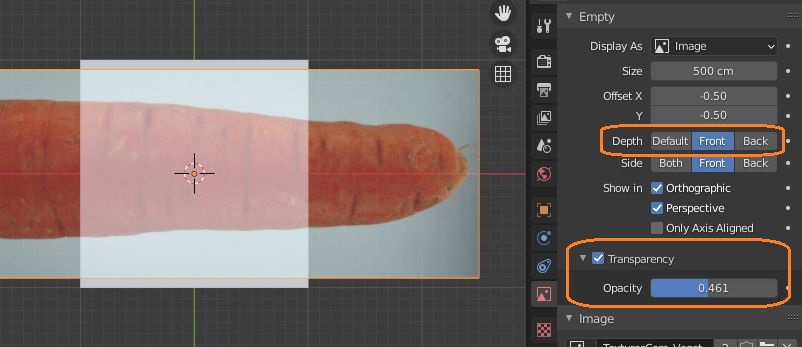
Planeを選択して編集モードで頂点を1つ削除し、他の頂点を人参の輪郭を描くように配置していきます。
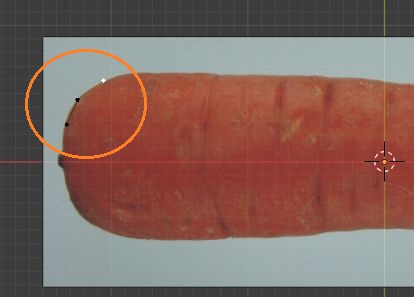
すべての頂点が同じ平面上に置かれるようにします。Eキーで押し出して4つ目以降の頂点を作ります。
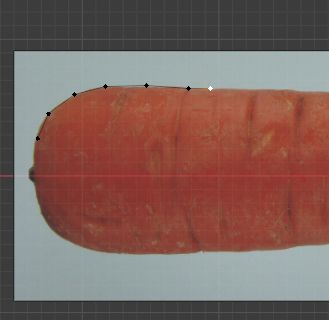
X軸とぶつかるところまで続けます。最後の頂点はY座標を0にします。
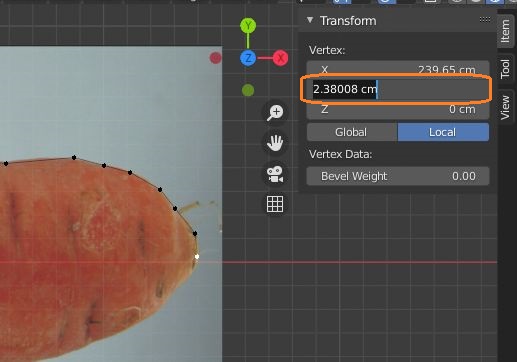
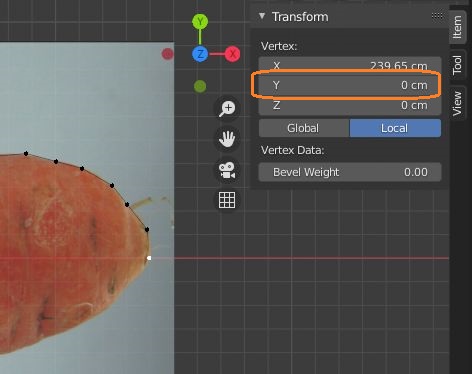
反対側も最後まで伸ばします。
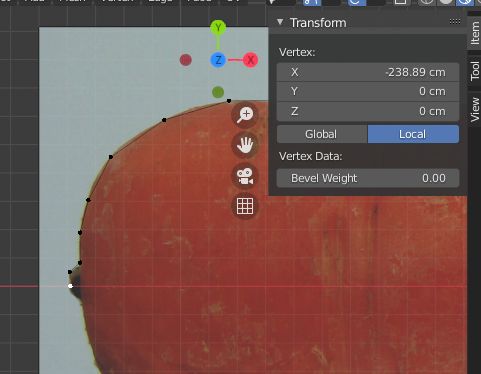
オブジェクトモードでPlaneを選択して、Screwモディファイアを追加します。
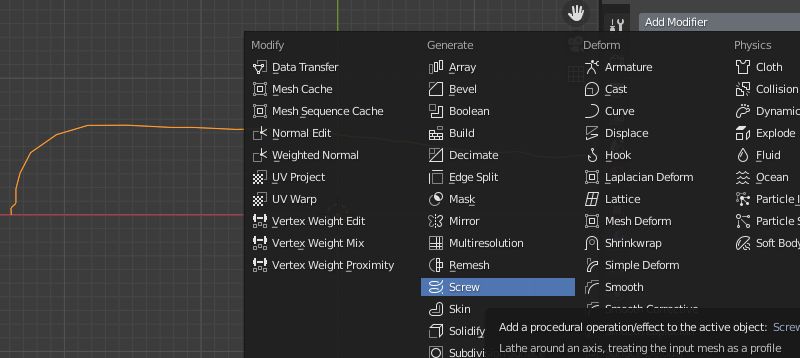
Angleを360度、AxisをXにすると、ろくろで回したように人参の形ができます。ステップは16にします。
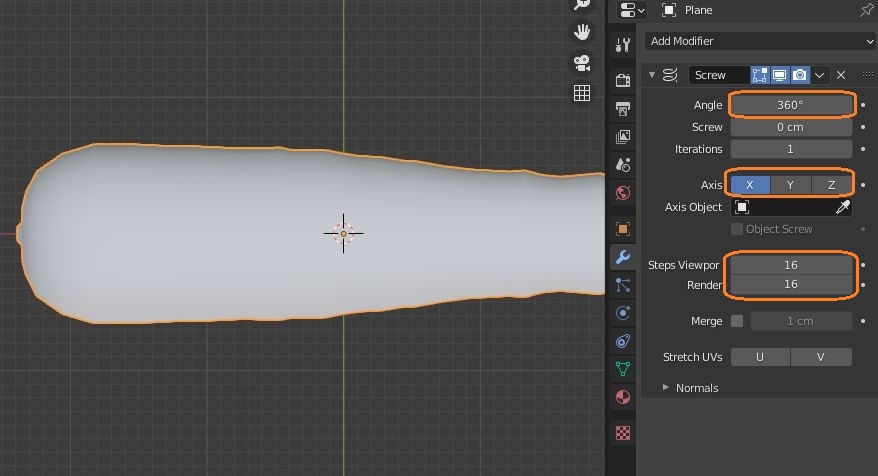
カメラのマークの横の下矢印のプルダウンメニューからApplyを選択して適用します。
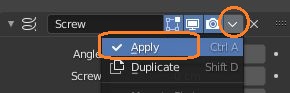

このままだと形が均一なので、背景画像などを参考にしながらプロポーショナルエディティングで変形します。
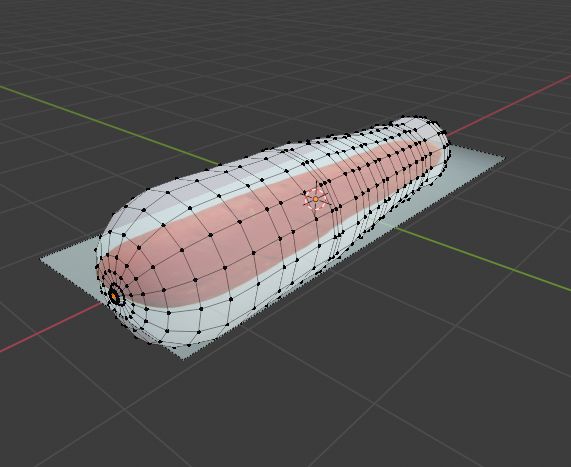
人参の画像を貼る
人参の長い方に伸びた辺が4等分されるようにシームを付けます。ヘタの部分も分けました。
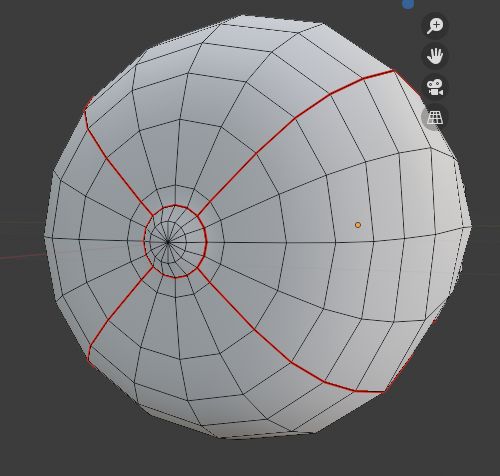
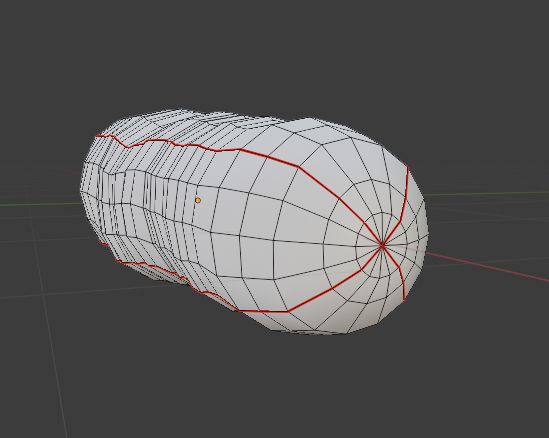
編集モードで全選択してU -> Unwrapします。
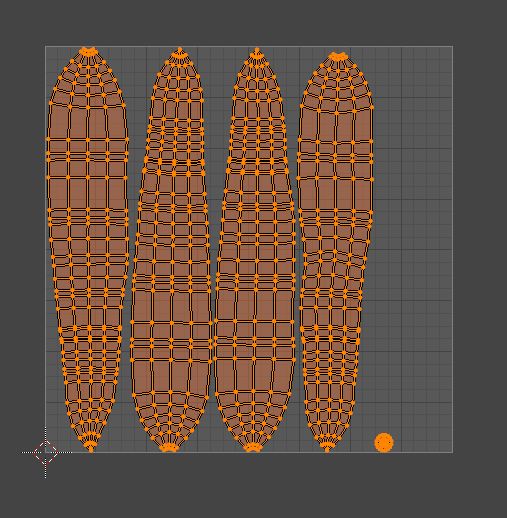
UVエディタでは、ヘタ以外の部分が似たような形に4つにわかれているので、これらを重ねます。
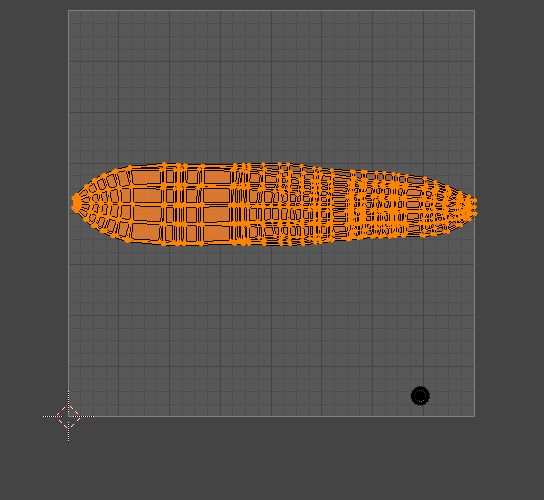
背景画像に使っている人参画像を開きます。

4つとも選択して、人参の内側にギリギリ収まるように拡大/縮小します。
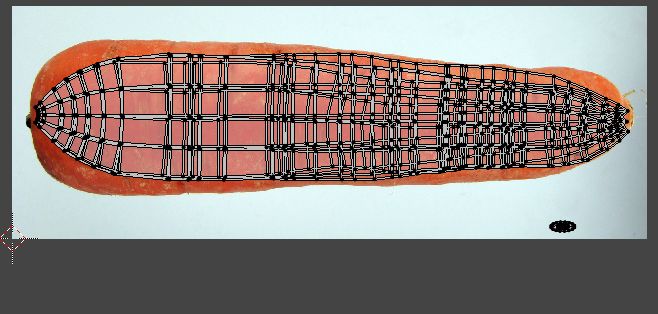
この画像をマテリアルのBase Colorに設定して、マテリアルビューで確認してみると、シームのところに不自然な線が見えます。

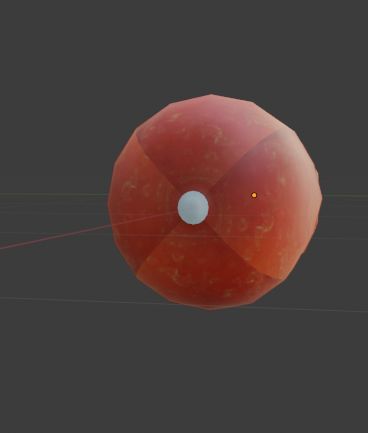
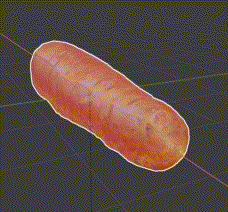
4つ重ねたアイランドのうち1つを選択して、S -> Y -> -1(マイナス1)と入力して確定し、上下方向に裏返すと、線が目立たなくなります。
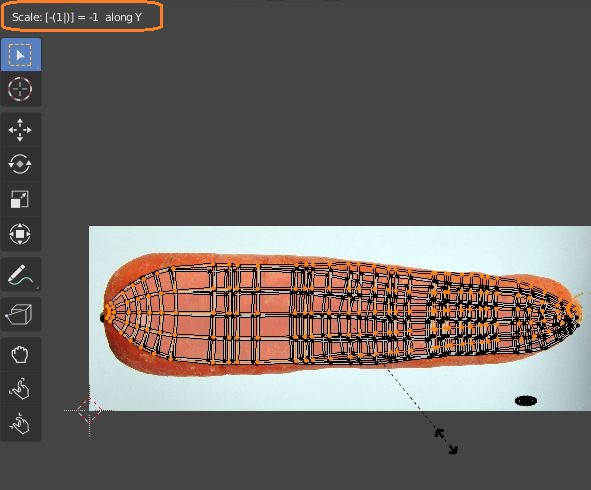
シームの部分で鏡のように模様が繰り返します。
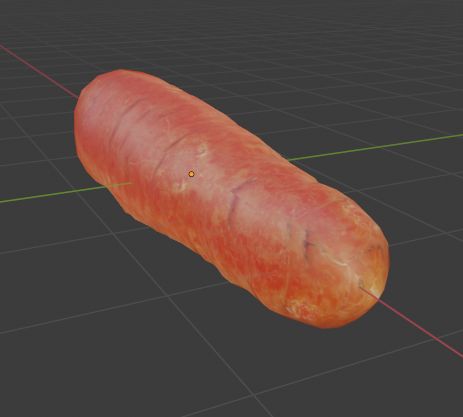
次は反対側と対応するアイランドを選択します。
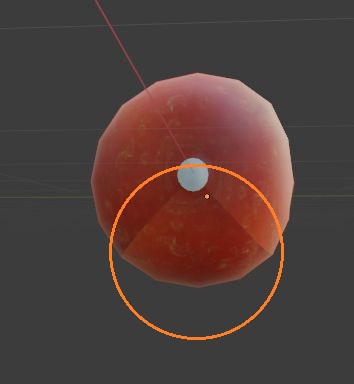
どれか1つを移動してみて、3Dビューポートを確認することで目的のアイランドを探せます。
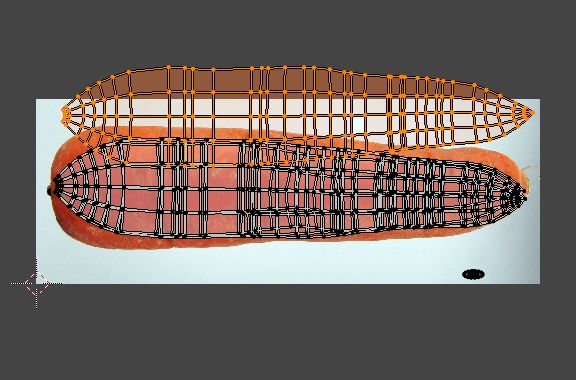
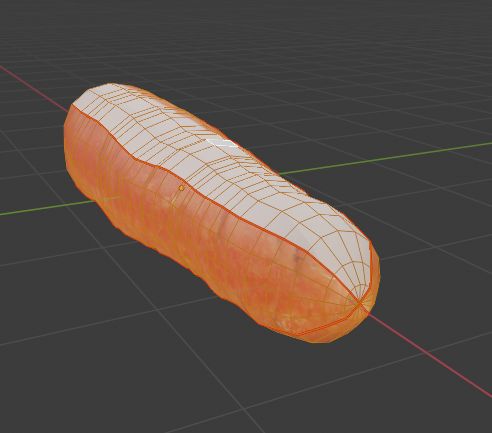
反対側も裏返すと線が見えなくなりました。